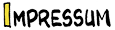So... hier isses. Da ich kein Screenshotprogramm habe, sieht es nicht so spektakulär aus, aber ich denke, es reicht. Bei Unklarheiten einfach fragen.
Hoffe, es klappt alles
paz
A r c s o f t P h o t o s t u d i o 5 . 5 - K o l o r a t i o n
___
1.) Unkoloriertes Bild scannen:
Mindestens 600dpi (frage mich, falls du nicht weist, was das bedeutet)
2.) Outlines dicker machen und "richtig" schwarz einfärben:
Das Zauberstab-Zeichen anklicken >>> alle Outlines anklicken, dabei die Shift-Taste (die Taste, die benutzt wird, wenn man Großbuchstaben schreibt)
gedrückt halten >>> Menüleiste - "Auswählen" anklicken >>> "Vergrößern" anklicken >>> 3, 4 oder 5 Pixel auswählen, je nach Bedarf >>>
>>> Das Farbverlauf-Zeichen anklicken >>> Vordergrundfarbe sowie Hintergrundfarbe auf schwarz ändern >>> füllen
>>> Menüleiste - "Auswählen" anklicken >>> "Keine" auswählen
3.) Kolorieren:
Zauberstab anklicken >>> alle Flächen anklicken, die koloriert werden sollen, dabei die Shift-Taste (die Taste,
die benutzt wird, wenn man Großbuchstaben schreibt) gedrückt halten >>> Menüleiste - "Auswählen" anklicken
>>> "Vergrößern" anklicken >>> 1/2 Pixel auswählen, je nach Bedarf >>> Farbverlauf anklicken >>> Vordergrundfarbe sowie Hintergrundfarbe
auf die gewünschte Farbe ändern >>> füllen
>>> Menüleiste - "Auswählen" anklicken >>> "Keine" auswählen
4.) Schattierungen und Highlights:
Schatten: Flächen, über die sich der Schatten erstrecken soll, wie oben anwählen >>> Die Pinsel-Taste anklicken
>>> passende Größe/Farbe auswählen (einfach herumprobieren) >>>Schatten malen
Gerade Highlights: Flächen auswählen >>> Das Linienzeichen anklicken >>> passende Größe wählen >>> Farbe auf weiß bis grau stellen; je nach Bedarf wieder
>>> Linie ziehen
Runde Highlights: Flächen auswählen >>> Radierer anklicken >>> passende Größe wählen >>> Effektstärke einstellen (da hilft wieder nur herumprobieren)
>>> Highlightstrich malen
Dieser Beitrag wurde bereits 1 mal editiert, zuletzt von »PAZ« (25. Juni 2006, 20:03)
Zitat
Original von PAZ